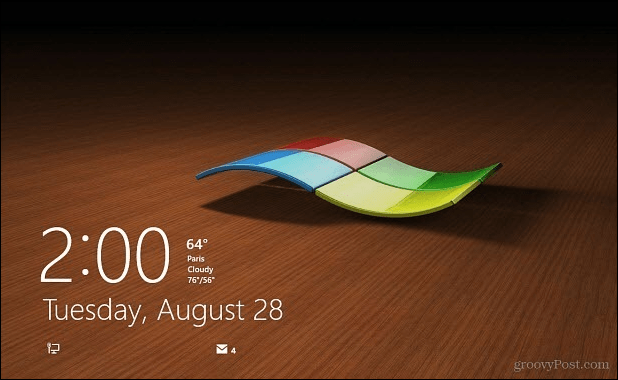
Microsoft on parantanut Windows 8.1: n kirjautumisprosessia lisäämällä uusia menetelmiä ja kykyä saada sovellustiedot lukitusnäytöltä. Jos kirjaudut sisään suositellulla oletusasetuksella, käytät Windows-tilisi tietoja. Mutta tämä voi olla hankalaa, koska sinun on annettava koko salasanasi joka kerta – varsinkin jos se on monimutkainen salasana. Tässä on muutama tapa helpottaa kirjautumista.
Luo PIN-koodi sisäänkirjautumista varten
Kyky luoda PIN-koodi kirjautumista varten otettiin käyttöön Windows 8: n ensimmäisessä iteraatiossa, josta kirjoitin aiemmin, ja voit lukea kyseisen artikkelin täältä. Tämä ominaisuus on edelleen olemassa Windows 8.1 -päivityksen 1 kanssa, mutta pääsy sinne, missä tarvitset, on hieman erilainen. PIN-koodi on vain paikalliselle koneellesi, ja sinun on silti annettava täydellinen Microsoft-tilisi kirjautumissalasana, kun käytät muita Microsoft-palveluita.
Mene Asetus> Tilit> Kirjautumisasetukset. Valitse PIN-otsikon alla oikealla Lisää-painike.
Ensin sinun on vahvistettava Microsoft-tilisi kirjoittamalla Microsoft-tilisi salasana.
Kirjoita sitten nelinumeroinen koodi, jota haluat käyttää kahdesti. PIN-koodin käytön sisäänkirjautumisessa on se, että olet kirjautunut sisään kirjoittamalla koodisi neljännen numeron. Sinun ei tarvitse painaa Enter-näppäintä tai napsauttaa tai napauttaa mitään muuta kirjautumisnäytössä. Kokeile ja katso jos pidät siitä. Jos ei, voit aina muuttaa sen takaisin.
Aseta Windows 8.1 kirjautumaan automaattisesti
Suosittelen tämän tekemistä vain, jos olet ainoa tietokoneesi käyttäjä ja et käytä sitä julkisissa paikoissa turvallisuussyistä. Et todellakaan halua toisen käyttäjän tai ohikulkijan kirjautuvan tietokoneellesi.
Osuma Windows-näppäin + R avaa Suorita-valintaikkuna ja tyyppi: hallita käyttäjän salasanoja 2 ja paina Enter.
Tämä avaa Käyttäjätilit-näytön. Poista valinta kohdasta ”Käyttäjien on annettava käyttäjänimi ja salasana, jotta tätä tietokonetta voidaan käyttää” ja napsauta OK.
Seuraavaksi sinua pyydetään antamaan käyttäjätunnuksesi ja salasanasi kahdesti turvallisuuden varmistamiseksi ja napsauttamalla OK.
Huomaa myös, että voit silti lukita tietokoneesi automaattisen kirjautumisen avulla. Helpoin tapa lukita tietokone nopeasti on käyttää pikanäppäintä Winnows-avain + L ja kun järjestelmä on lukittu, salasanasi tai PIN-koodisi (jos olet luonut sellaisen) tarvitaan lukituksen avaamiseen.
Lisää lisää sovelluksia lukitusnäyttöön
Tämä vinkki auttaa sinua todella ulos, koska sinun ei tarvitse kirjautua sisään ollenkaan. Ehkä haluat vain saada sää tai nähdä lyhyt katsaus kuinka monta sähköpostia sinulla on. Voit tehdä tämän helposti lisäämällä erilaisia sovelluksia lukitusnäyttöön. Voit tehdä sen menemällä osoitteeseen Asetukset> Tietokone ja laitteet> Lukitusnäyttö. Lisää vain sovellukset, jotka haluat suorittaa taustalla, ja anna sinulle tietoja.
Et saa paljon yksityiskohtaisia tietoja kustakin sovelluksesta, mutta se voi olla tarpeeksi, jotta sinun ei tarvitse käydä läpi koko kirjautumisprosessia.